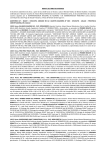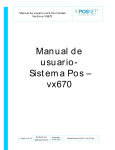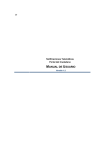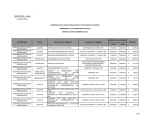Download Manual de Usuario
Transcript
Manual de Usuario Sistema de ticket – Portal Clientes EMPRESAS TUXPAN www.tuxpan.com AÑO 2009 Manual de Usuario Control del Documento Proyecto SistemaTickets Cliente TUXPAN Autor TUXPAN Versión plantilla 1.0 Archivo Comentario Referencias Control de Versiones Versión Fecha Autor Descripción de cambio 1.0 2009-05-15 Vanessa Zúñiga Creación Documento 2.0 2009-05-29 Carola Jarufe Modificación del Documento 2.1 2009-06-02 Vanessa Zúñiga Actualización Imágenes Revisor Observación Revisores Versión Fecha Manual Sistema Ticket Página 2 de 16 www.tuxpan.com TABLA DE CONTENIDOS 1 Introducción ....................................................................................... 5 1.1 2 Conceptos relevantes .......................................................................... 6 2.1 3 Propósito del Documento ................................................... 5 Acceso a la Aplicación ........................................................ 6 Guía de uso ......................................................................................... 8 3.1 Nuevo Ticket ...................................................................... 8 3.2 Mis Tickets ....................................................................... 12 3.3 Ticket Compañía............................................................... 13 3.4 Búsqueda ......................................................................... 14 3.5 Preferencias ..................................................................... 16 3.1.1 Detalle y Modificación Ticket ..................................................... 10 Manual Sistema Ticket Página 3 de 16 www.tuxpan.com TABLA DE ILUSTRACIONES ILUSTRACIÓN 1: ESQUEMA FUNCIONALIDADES PORTAL CLIENTE SISTEMA T ICKET ....................................... 5 ILUSTRACIÓN 2: AUTENTICACIÓN DEL USUARIO .............................................................................................. 6 ILUSTRACIÓN 3: OPCIONES DISPONIBLES .......................................................................................................... 6 ILUSTRACIÓN 4: NUEVO T ICKET........................................................................................................................ 8 ILUSTRACIÓN 5: DETALLE DEL TICKET............................................................................................................ 10 ILUSTRACIÓN 6: MIS T ICKET ........................................................................................................................... 12 ILUSTRACIÓN 7: T ICKET COMPAÑÍA................................................................................................................ 13 ILUSTRACIÓN 8: BÚSQUEDA NORMAL............................................................................................................. 14 ILUSTRACIÓN 9: OPCIÓN IMPRIMIR ................................................................................................................. 15 ILUSTRACIÓN 10: PREFERENCIAS USUARIO ..................................................................................................... 16 Manual Sistema Ticket Página 4 de 16 www.tuxpan.com 1 Introducción 1.1 Propósito del Documento El presente documento está dirigido a entregar las pautas de operación del sistema de ticket, este sistema permite la creación de nuevos casos a resolver ingresados por el cliente y también por el administrador de la empresa prestadora de servicios/mantenciones. La siguiente figura muestra la funcionalidad del portal de clientes del sistema de ticket. Ilustración 1: Esquema Funcionalidades portal cliente Sistema Ticket Manual Sistema Ticket Página 5 de 16 www.tuxpan.com 2 Conceptos relevantes 2.1 Acceso a la Aplicación El portal de clientes del sistema de ticket se puede acceder desde un navegador Internet. En la siguiente URL http://www.tuxpan.com/otrs/customer.pl Una vez cargada la página se solicitará ingresar los datos de autenticación que serán entregados por Tuxpan una vez que sea creado el usuario en el sistema. Ilustración 2: Autenticación del Usuario En esta opción se debe ingresar el nombre de Usuario y la Clave secreta. Una vez que el sistema reconoce al usuario le ofrece las opciones a las que tiene privilegios. Y por defecto muestra todos los tickets emitidos por el usuario conectado. Ilustración 3: Opciones Disponibles Las opciones disponibles son: a) Desconectar (Logout) Manual Sistema Ticket Página 6 de 16 www.tuxpan.com b) c) d) e) f) Nuevo Ticket Mis Tickets Tickets Compañía Buscar Preferencias Manual Sistema Ticket Página 7 de 16 www.tuxpan.com 3 Guía de uso 3.1 Nuevo Ticket El módulo de creación de tickets permite la emisión de la incidencia indicando la Cola de asignación de este ticket, el servicio que corresponda y el Acuerdo de Nivel de Servicio (SLA) convenido con la empresa desarrolladora. Los campos obligatorios para el ticket son: Para Servicios Asunto Texto Servicios SLA Ilustración 4: Nuevo Ticket El campo Para, equivale al proyecto relacionado con el ticket que se emitirá. El campo Servicios, por defecto es Mantenciones y equivale al servicio que se tiene contratado con la empresa Tuxpan. El campo SLA, corresponde al tiempo de respuesta que se le asigna al ticket para la primera respuesta por parte de la empresa desarrolladora. El campo Asunto, corresponde al título del ticket. Manual Sistema Ticket Página 8 de 16 www.tuxpan.com El campo Texto, permite ingresar el detalle del ticket para ser emitido. La sección de Anexo, permite adjuntar archivos (doc, xls, ppt, pdf, ZIP, RAR, JPG, BMP, PNG) con un tamaño máximo 20 MB. El campo Prioridad, permite establecer el nivel de importancia siendo éstas las siguientes: 1. BAJA : Prioridad baja dentro de todos los tickets registrados. 2. NORMAL : Prioridad normal, queda encolado dentro de los tickets registrados, pero tiene prioridad mayor frente a los tickets del tipo bajo. 3. ALTA : Prioridad alta sobre los tickets ya registrados y encolados. 4. URGENTE : Prioridad urgente, se debe tomar enseguida de acuerdo a instrucción de contraparte técnica, después que se registra el ticket por parte del usuario. Manual Sistema Ticket Página 9 de 16 www.tuxpan.com 3.1.1 Detalle y Modificación Ticket Para poder modificar un ticket se debe seleccionar presionando sobre el Numero del Ticket y se presentara el detalle de este donde se podrán agregar nuevos comentarios, poder adjuntar nuevos archivos, cambiar el estado y prioridad. Tal como muestra la figura a continuación. Ilustración 5: Detalle del ticket Una vez creado el ticket automáticamente se le asigna el estado “Nuevo”, los posibles estados que puede tomar el ticket son: 1. Nuevo : Primer estado de un ticket cuando es creado. 2. Abierto : Estado del ticket cuando es validado por Tuxpan y se a emitido la primera respuesta. 3. Asignado : Estado del ticket cuando se ha asignado a un constructor el desarrollo del mismo. 4. En progreso-Diseño : Estado del ticket cuando se esta desarrollando el diseño del mismo, el resultado de este proceso es el informe de diseño del ticket. 5. En progreso-Construcción : Estado del ticket cuando se esta construyendo el diseño ya aprobado. Manual Sistema Ticket Página 10 de 16 www.tuxpan.com 6. Aprobado-Diseño : Estado del ticket cuando se aprueba por parte del cliente el informe de diseño entregado por Tuxpan. Este estado debe ser asignado por el usuario que registró el ticket, entrando al ticket y modificándolo. 7. Esperando Aprobación : Estado del ticket al momento de enviar alguna propuesta de diseño o certificación de entregas que debe efectuar el cliente. 8. Esperando Respuesta : Estado del ticket cuando se envía una pregunta o inquietud al cliente. 9. Cerrado por Cliente : Estado del ticket cuando es resuelto correctamente y ha pasado las pruebas de certificación. Este estado debe ser asignado por el usuario que registró el ticket, entrando al ticket y modificándolo. 10. Cerrado por Tuxpan : Estado del ticket cuando es resuelto correctamente y ha pasado las pruebas de certificación, previa confirmación de lo anterior con el cliente ya sea vía correo o teléfono. Manual Sistema Ticket Página 11 de 16 www.tuxpan.com 3.2 Mis Tickets El módulo mis tickets, es un listado de todos los tickets emitidos por el usuario actualmente conectado, los campos que se muestran son los siguientes. Ticket# Antigüedad Asunto Estado Cola Propietario Ilustración 6: Mis Ticket Los tickets se pueden ordenar ascendentemente y descendentemente bajo cualquier campo. Manual Sistema Ticket Página 12 de 16 www.tuxpan.com 3.3 Ticket Compañía El módulo tickets compañía, es un listado de todos los tickets emitidos por los usuario de una compañía determinada, los campos que se muestran son los siguientes. Ticket# Antigüedad Asunto Estado Cola Propietario Ilustración 7: Ticket Compañía Manual Sistema Ticket Página 13 de 16 www.tuxpan.com 3.4 Búsqueda El módulo de búsqueda permite realizar exploraciones de los tickets bajo distintos filtros y los resultados exportarlos a Archivo Excel, formato impresión y como tabla normal. Para ello se debe seleccionar la opción “Modelo de Resultados” Normal: Muestra los ticket en una tabla similar a la mostrada en la sección Mis Tickets Ilustración 8: Búsqueda Normal CSV: Exporta los resultados de la búsqueda a un archivo Excel. Imprimir: Opción realiza la conexión con la impresora y muestra una tabla con los campos principales del ticket. Manual Sistema Ticket Página 14 de 16 www.tuxpan.com Ilustración 9: Opción Imprimir Manual Sistema Ticket Página 15 de 16 www.tuxpan.com 3.5 Preferencias El módulo de preferencias permite realizar ajustes a la cuenta del usuario conectado. Las opciones configurables son las siguientes: Idioma: Permite cambiar el idioma del portal del cliente para el usuario que se encuentra conectado. Cambiar contraseña: Permite el cambio de contraseña por seguridad a la asignada inicialmente por Tuxpan. Tickets Mostrados: Cantidad de tickets mostrados por página al momento de seleccionar la opción “Mis Tickets” o “Ticket Compañía”. Ticket Cerrados: si la opción es SI, el usuario conectado podrá ver en su lista los tickets con estado Cerrado. Tiempo de actualización de la vista de colas: Es el tiempo en minutos por el cual se refresca automáticamente la lista de tickets, si la opción seleccionada es OFF, no se actualizara automáticamente. S/MIME Certificate: Certificado de seguridad para registro. Para cada cambio que se realice se debe presionar la opción “Actualizar” cambios serán guardados. y los Ilustración 10: Preferencias usuario Manual Sistema Ticket Página 16 de 16 www.tuxpan.com